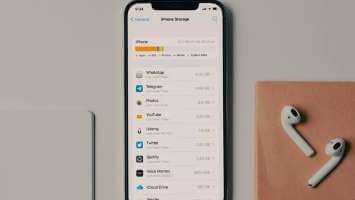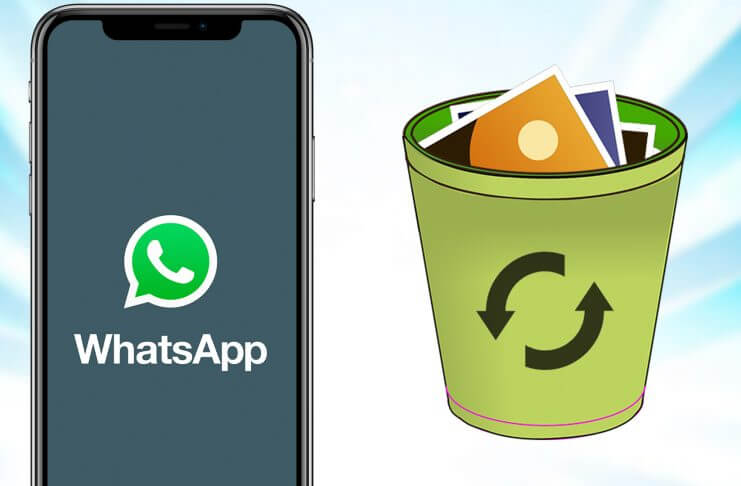Ve výchozím nastavení používá Apple k odkazování na vaše zařízení vaše křestní jméno. Moje Apple Watch mají například název „Supreeth's Apple Watch“. No, pokud nejste fanouškem tohoto schématu pojmenování na Apple Watch, existuje cesta ven. V tomto článku vám chceme ukázat, jak změnit název vašeho Apple Watch.
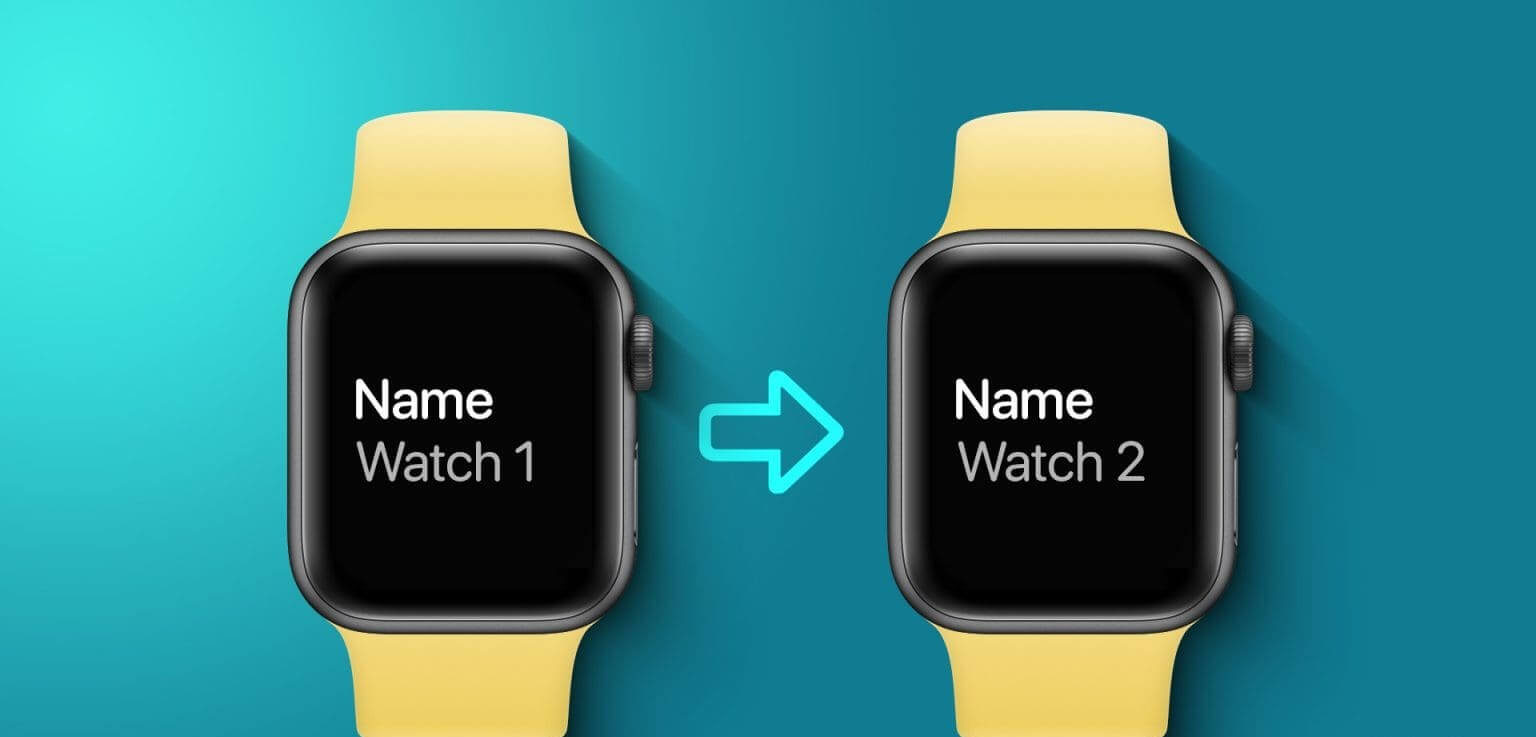
Název svého Watch můžete snadno změnit pomocí aplikace Watch na vašem iPhone. Dobrou zprávou je, že ke změně názvu jej nemusíte resetovat. Vše, co potřebujete, je několik klepnutí v aplikaci Watch na vašem iPhone. Nejprve si ale ujasněme, co se stane, když změníte název svého Watch.
Oznámení: Jak změnit název vašeho AirDrop
Co se stane, když změníte jméno na Apple Watch
Co se stane, když změníte název svých Apple Watch:
- Změna názvu se projeví, když jsou vaše Apple Watch spárované a viditelné v seznamu Bluetooth vašeho iPhonu.
- Nový název vašich Apple Watch se také zobrazí v aplikaci Watch na vašem iPhonu.
- Pokud používáte SiriNový název Apple Watch se bude používat pro hlasové příkazy a interakce.
- Změna názvu je spojena sApple ID Vaše Apple Watch se zobrazí v seznamu zařízení pod novým názvem.
- Pokud používáte aplikaci Najít MyZměněný název bude použit k identifikaci vašich Apple Watch.
Změna názvu hodinek však neovlivní data uložená v zařízení. Jde o kosmetickou změnu, která nemá vliv na aplikace, nastavení ani jiný obsah. Změna názvu navíc neovlivní spárování mezi Apple Watch a iPhonem. Zůstanou připojeni jako doposud.
Jak změnit název vašeho Apple Watch
Zde je návod, jak snadno změnit název hodinek pomocí aplikace Watch na vašem iPhone. Bohužel nemůžete změnit název pomocí samotného Watch. Nicméně, zde je návod, jak to udělat.
Krok 1: Otevřeno Sledujte aplikaci na vašem iPhone.
Krok 2: Přejděte na kartu "moje hodinky" a vyberte "Veřejnost".
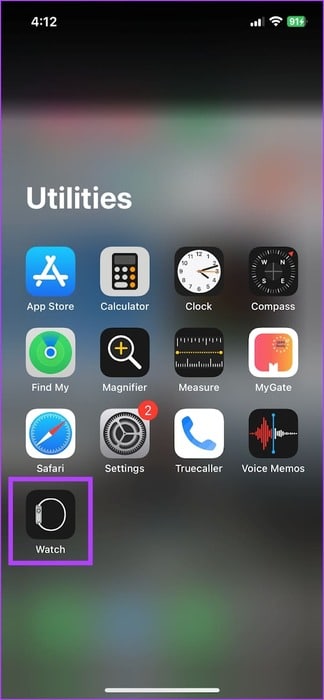
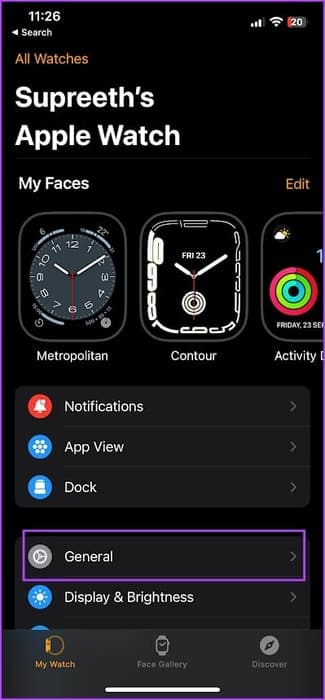
ةوة 3: Klikněte na Kolem.
Krok 4: Klikněte na Název hodinek.
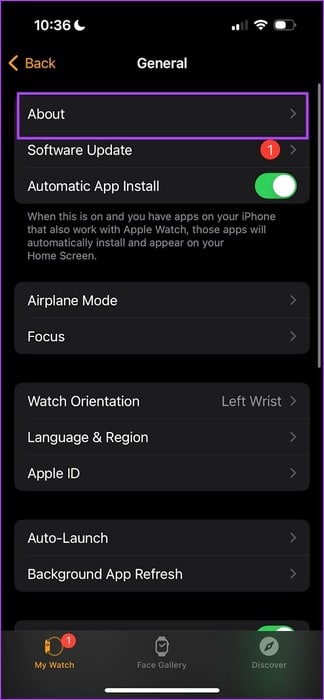
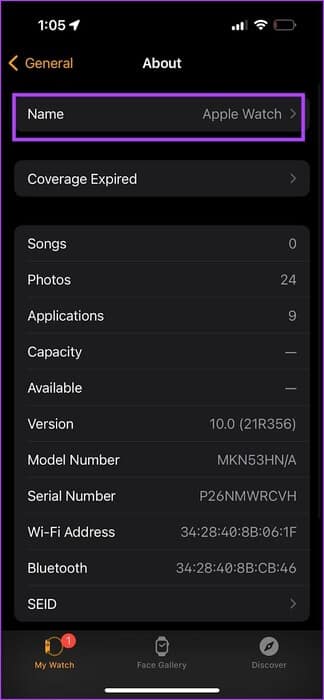
Krok 5: Zadejte jméno Apple Watch vaše a klikněte na Bylo dokončeno.
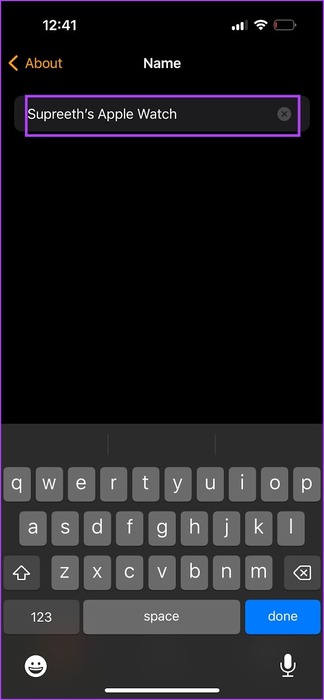
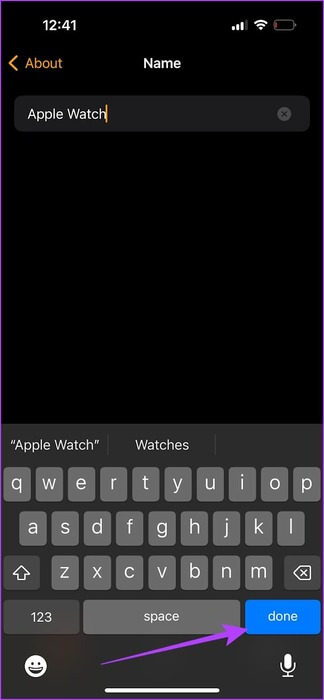
Je to tak snadné. Pokud s tím však máte nějaké potíže – nebojte se. Další část tohoto článku vám pomůže.
Co dělat, když Apple Watch nemůžete přejmenovat
Pokud nemůžete změnit název svého Watch, měly by vám pomoci tyto metody.
1. Udržujte své Apple Watch nabité a připojené k iPhonu
Pokud jsou hodinky Apple Watch odpojeny od iPhonu nebo se jim vybijí baterie, zobrazí se následující chyba a Apple Watch nelze přejmenovat. Udržujte tedy Apple Watch spárované a připojené k iPhonu.
2. Restartujte svůj iPhone a Apple Watch
Pokud se na vašem iPhonu nebo Apple Watch vyskytne chyba, která vám brání v přejmenování Apple Watch, restartování těchto zařízení by mělo pomoci.
Krok 1: Otevřete aplikaci Sledovat na vašem iPhone.
Krok 2: Klikněte na Všechny hodiny v levém horním rohu.
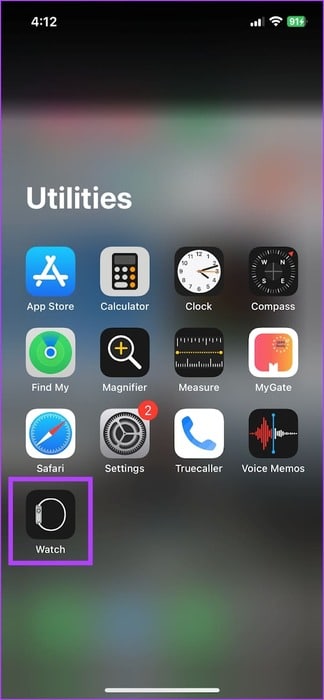
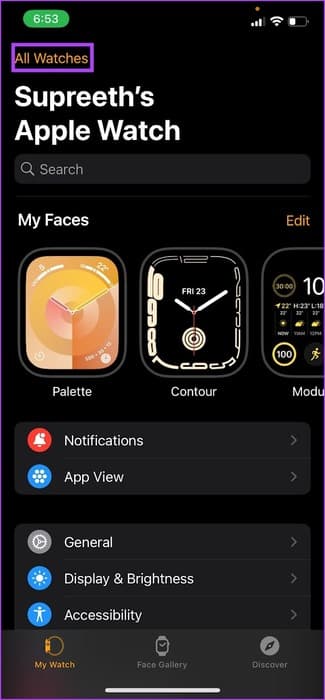
ةوة 3: Klikněte na ikonu i (tlačítko info) Vedle hodin.
Krok 4: Klikněte na Zrušte spárování Apple Watch.
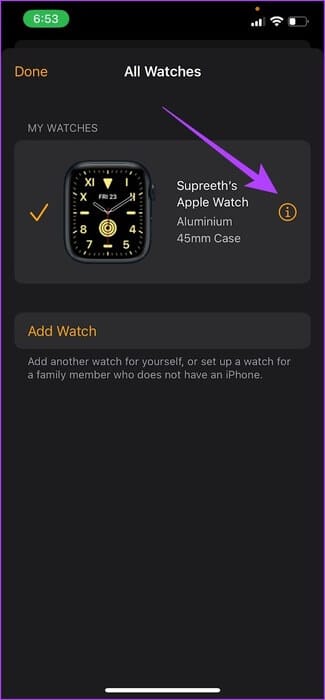
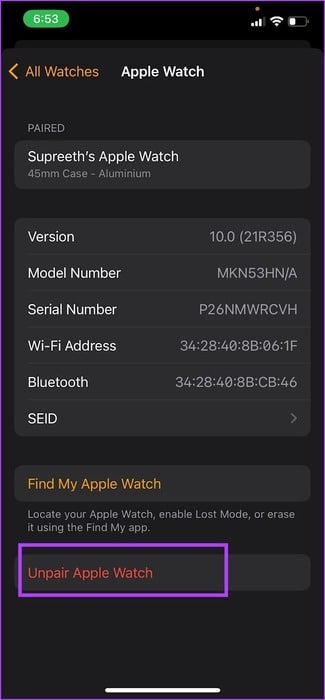
Krok 5: Jakmile budete postupovat podle pokynů na obrazovce Zrušte spárování Apple Watch Pro opětovné spárování.
3. Zrušte spárování a spárujte své Apple Watch
Nakonec, pokud žádná z výše uvedených metod nefunguje a nemůžete změnit název svých hodinek, zkuste zrušit spárování Apple Watch a znovu je spárovat s iPhonem. Tím se vytvoří nové spojení mezi vaším iPhonem a Apple Watch a vymažou se chyby.
To je vše, co potřebujete vědět, abyste mohli změnit název svých hodinek. Máte-li jakékoli další otázky, podívejte se do sekce FAQ níže.
Časté dotazy týkající se změny názvu vašich Apple Watch
Q1. Kolikrát mohu změnit název svých hodinek?
Odpovědět: Počet změn názvu sledování není omezen.
Q2. Bude mé jméno Apple Watch po obnovení továrního nastavení resetováno?
Odpovědět: Ano. Po obnovení továrního nastavení se vaše jméno Apple Watch resetuje na výchozí.
Q3. Chci skrýt své jméno Apple Watch. co můžu dělat?
Odpovědět: Bohužel neexistuje způsob, jak skrýt své jméno Apple Watch. Můžete to jen přejmenovat.
Nastavte to správně
Doufáme, že vám tento článek pomůže změnit název vašeho Apple Watch. Pokud při tom narazíte na nějaké další problémy, můžete zanechat komentář pod tímto článkem. Ozveme se vám s řešením a pomůžeme vám co nejdříve!